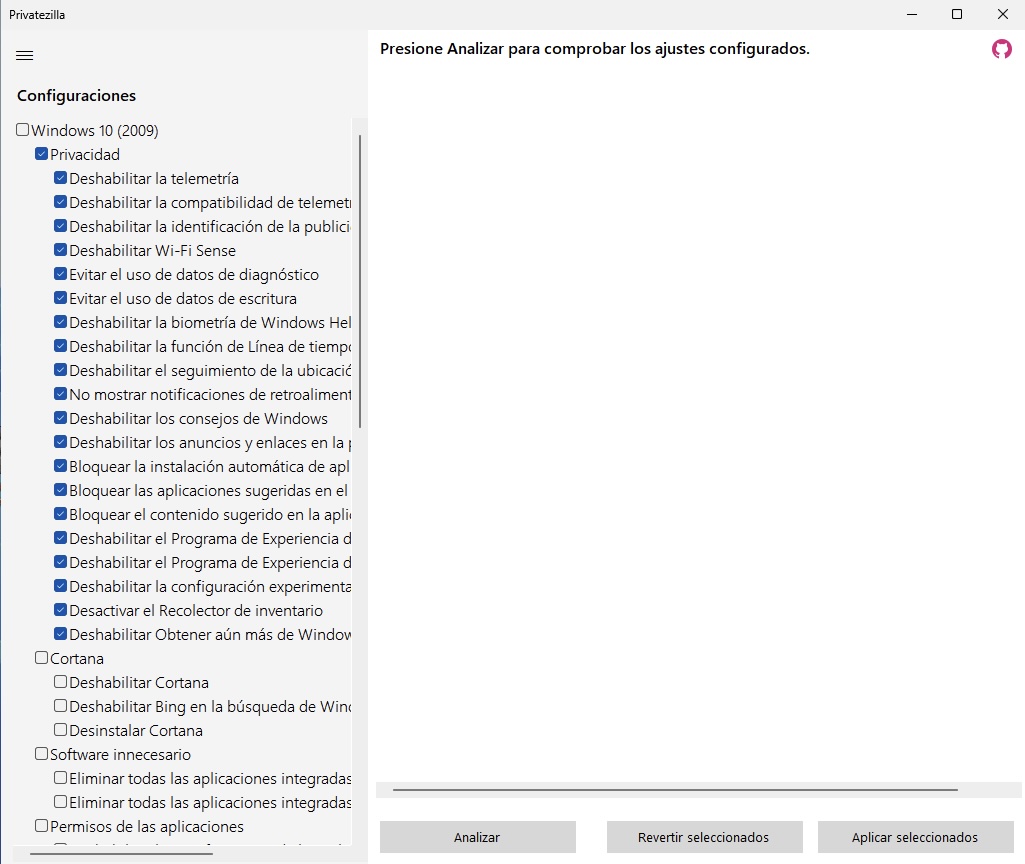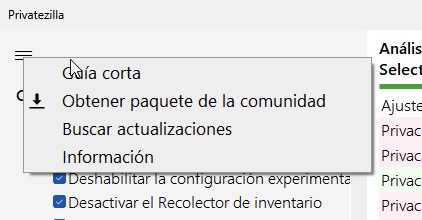En esta guía voy a explicarte qué es Privatezilla y cómo utilizarlo en tu ordenador paso a paso. Te muestro todas las opciones que incluye para hacer de tu PC con Windows un espacio mucho más privado. También te muestro cómo aprovechar sus capacidades para liberar espacio y reducir el número de aplicaciones preinstaladas de tu ordenador. ¡No te lo pierdas!
Índice de contenidos
Qué es Privatezilla
Antes de poner manos a la obra, te explico qué es Privatezilla. En pocas palabras, se trata de un proyecto independiente, de código abierto, disponible en Github, desarrollado por built by Bel. Su principal misión es mejorar la privacidad en Windows 10 (también funciona en Windows 11).
Esta premisa la logra facilitando el borrado de ciertos componentes del sistema, entre ellos, aquellos que se encargan de monitorizar las acciones del usuario cuando utiliza su PC. También permite eliminar software preinstalado que Microsoft incluye en las compilaciones y que el usuario probablemente no necesita.
Privatezilla es una herramienta integral que permite, de forma sencilla y asistida, aumentar la privacidad en Windows y borrar todo aquello que el usuario no necesita.
¿Qué funciones incluye Privatezilla?
Para descargar Privatezilla de forma gratuita basta con visitar su página oficial. Asimismo, es posible obtener el ejecutable desde la zona de lanzamientos en su perfil de Github. La aplicación viene empaquetada en un archivo ZIP y está disponible en varios idiomas, entre ellos, el español.
Tal y como se muestra en la imagen superior, en el último ZIP disponible se incluyen dos ejecutables. Uno es el de Privatezilla, que teóricamente solo funciona en Windows 10. El otro se corresponde con otro proyecto similar denominado LoveWindowsAgain, que supuestamente funciona mejor en Windows 11.
En esta guía me voy a centrar en el primero que, por cierto, se ejecuta con normalidad en Windows 11 sin mayores problemas. Eso sí, no puedo garantizar que todas sus funciones se ejecuten correctamente en la última versión del sistema, pues está optimizado para Windows 10. En cualquier caso, veamos cuáles son algunas de las características de esta herramienta.
Optimización de la privacidad
En lo que se refiere a privacidad, Privatezilla permite aplicar todas estas modificaciones en el Windows 10. Aquí tienes el listado completo de opciones con algún comentario aclaratorio:
- Deshabilitar la telemetría. Detiene los servicios que monitorizan tus acciones para obtener información acerca de ti.
- Deshabilitar la compatibilidad de telemetría. Impide el envío de información técnica sobre tu ordenador.
- Deshabilitar la identificación de la publicidad para los anuncios relevantes.
- Deshabilitar Wi-Fi Sense. Según explica el desarrollador, evita que Windows muestre la contraseña del WiFi a otros.
- Evitar el uso de datos de diagnóstico.
- Evitar el uso de datos de escritura. Microsoft aprende de las palabras que escribes, especialmente si forman parte de un argot popular e informal. Eso mejora funciones como el diccionario.
- Deshabilitar la biometría de Windows Hello. ¡Ojo! Esto impedirá que se utilicen sensores biométricos, como un lector de huellas.
- Deshabilitar la función de Línea de tiempo. Función que sincronizaba la actividad entre dispositivos.
- Deshabilitar el seguimiento de la ubicación.
- No mostrar notificaciones de retroalimentación.
- Deshabilitar los consejos de Windows. Reduce la experiencia personalizada de Windows y el número de notificaciones no deseadas.
- Deshabilitar los anuncios y enlaces en la pantalla de bloqueo.
- Bloquear la instalación automática de aplicaciones. Evita que Microsoft pueda añadir aplicaciones o herramientas a Windows sin el consentimiento del usuario.
- Bloquear las aplicaciones sugeridas en el Inicio
- Bloquear el contenido sugerido en la aplicación Ajustes.
- Deshabilitar el Programa de Experiencia del Cliente. Es otra técnica de telemetría que informa sobre el uso que haces del hardware y las aplicaciones en tu PC a Microsoft.
- Deshabilitar el Programa de Experiencia de Ayuda. Es un programa que envía datos sobre el equipo y los posibles problemas que tiene para que Microsoft tenga constancia.
- Deshabilitar la configuración experimental. Como indica Privatezilla, Microsoft experimentará cómo funciona cierta configuración con tu equipo. Al parecer, y según comenta la propia herramienta, eso sucedía en algunas versiones del sistema.
- Desactivar el Recolector de inventario.
- Deshabilitar Obtener aún más de Windows. Elimina la molesta ventana que te anima a aprovechar otros servicios de Microsoft.
Borrado de aplicaciones innecesarias
Además de todas las opciones de privacidad, Privatezilla cuenta con otras opciones interesantes. Algunas sirven para borrar aplicaciones que son innecesarias o que el usuario no ha demandado. Seguidamente, menciono las que más me han llamado la atención.
- Desinstalar Cortana. Elimina todo rastro del asistente de Microsoft, que ya viene deshabilitado por defecto.
- Eliminar todas las aplicaciones integradas. Elimina todo el software de Microsoft, excepto la Microsoft Store, que es desde donde podrás recuperar cualquier aplicación eliminada.
- Deshabilitar Bing en la búsqueda de Windows. Evita que todo lo que buscas en el inicio sea enviado al buscador de Microsoft.
- Permisos de aplicaciones. Aquí encontrarás un montón de ajustes que impiden que los programas accedan a ciertos recursos del ordenador. Por ejemplo, puedes impedir que tengan acceso a la cámara.
Cómo usar Privatezilla en tu ordenador
En el anterior apartado te he mostrado algunas de las opciones de Privatezilla más interesantes. Ahora bien, ¿cómo activarlas en tu equipo? No me voy a extender demasiado en este apartado por una sencilla razón: utilizar Privatezilla es realmente fácil. Y si no te lo crees, sigue leyendo.
La interfaz de Privatezilla está conformada por estos apartados:
- Lista de funciones. Aquí debes seleccionar las opciones que quieres activar.
- Botón Analizar. Comprueba qué opciones están activadas y desactivadas en el ordenador. Se basa en la selección que hayas hecho.
- Botón Revertir seleccionados. Deshace los cambios que hayan sido aplicados y seleccionados en la lista.
- Botón Aplicar seleccionados. Aplica los cambios que hayas marcado en el listado.
Además de estos elementos, hay un escueto menú de opciones desde el cual obtener actualizaciones e información sobre la aplicación.
Y tú, ¿has probado Privatezilla? Déjanos tus comentarios más abajo. Queremos conocer tu opinión, y nuestra comunidad también. ¡Te leemos!